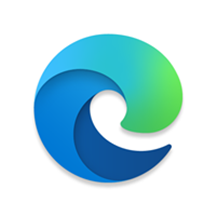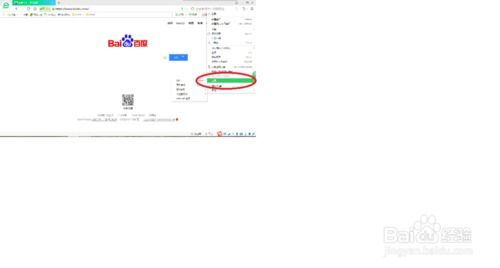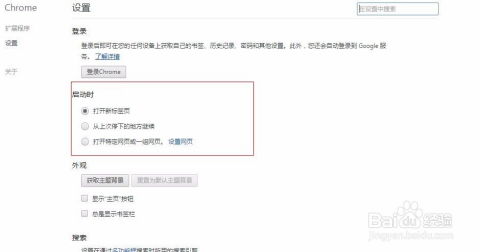设置微软浏览器默认主页的方法
微软浏览器设置默认主页的方法详解

在使用微软浏览器(如Microsoft Edge或旧版的Internet Explorer)时,许多用户都希望能够设置自己喜欢的网站作为默认主页。这样,每次打开浏览器时,都会直接跳转到这个页面,方便又快捷。那么,如何设置微软浏览器的默认主页呢?本文将从多个维度为大家详细介绍。
一、通过浏览器设置选项设置默认主页
这是最直接和常见的方法,适用于Microsoft Edge和Internet Explorer等微软浏览器。
1. 打开微软浏览器
首先,我们需要打开Microsoft Edge或Internet Explorer浏览器。如果还没有安装Microsoft Edge,可以从微软官方网站下载并安装。
2. 进入设置页面
在浏览器右上角,找到并点击三个点的图标(更多操作菜单),然后选择“设置”选项。这将打开浏览器的设置页面。
3. 找到启动时选项
在设置页面中,滚动查找“启动时”或“打开方式”等类似选项。这个选项决定了浏览器在打开时会显示什么内容。
4. 设置默认主页
在“启动时”选项中,通常会有一个下拉菜单,可以选择“打开新标签页”、“打开特定页面或一组页面”等。选择“打开特定页面或一组页面”,然后在下面的文本框中输入你想要设置为默认主页的网址。如果需要设置多个主页,可以点击“添加新页面”按钮,并输入其他网址。
5. 保存设置
完成上述设置后,不要忘记点击页面底部的“保存”或“应用”按钮,以保存你的更改。
二、通过修改快捷方式属性设置默认主页
除了通过浏览器内部设置外,还可以通过修改浏览器快捷方式的属性来设置默认主页。这种方法适用于所有基于Windows操作系统的微软浏览器。
1. 找到浏览器快捷方式
在桌面上或开始菜单中,找到Microsoft Edge或Internet Explorer的快捷方式图标。
2. 右键点击快捷方式
用鼠标右键点击找到的快捷方式图标,会弹出一个菜单。
3. 选择属性选项
在弹出的菜单中,选择“属性”选项。这将打开快捷方式的属性对话框。
4. 修改目标字段
在属性对话框中,找到“目标”字段。这个字段显示了快捷方式的执行路径。在路径的末尾(通常是引号后面),添加你想要设置为默认主页的网址。注意,网址和路径之间要用空格隔开。
5. 确定更改
完成上述修改后,点击“确定”按钮,以保存你的更改。现在,当你通过这个快捷方式打开浏览器时,它会直接跳转到你设置的默认主页。
需要注意的是,这种方法只对通过该快捷方式打开的浏览器实例有效。如果你通过其他方式(如开始菜单、任务栏等)打开浏览器,它可能不会显示你设置的默认主页。
三、通过注册表设置默认主页
对于高级用户或需要批量设置默认主页的用户来说,通过修改Windows注册表来实现是一个不错的选择。但请注意,直接修改注册表可能会带来一定的风险,因此在进行操作之前,请务必备份注册表并谨慎操作。
1. 打开注册表编辑器
按Win+R键打开运行对话框,输入“regedit”并按回车,以打开注册表编辑器。
2. 导航到浏览器相关键值
在注册表编辑器中,导航到以下键值之一(取决于你使用的浏览器):
对于Internet Explorer:HKEY_CURRENT_USER\Software\Microsoft\Internet Explorer\Main
对于Microsoft Edge(基于Chromium的版本):HKEY_CURRENT_USER\Software\Policies\Microsoft\Edge
注意:对于Microsoft Edge(基于Chromium的版本),你可能需要创建一个新的策略键值来设置默认主页。这通常涉及到创建或修改一个名为“RestoreOnStartup”的DWORD值和一个名为“RestoreOnStartupURLs”的多字符串值。
3. 修改或创建键值
在找到的键值中,找到或创建一个名为“Start Page”(对于Internet Explorer)或“RestoreOnStartupURLs”(对于Microsoft Edge)的字符串值(或相应的键值)。将其值设置为你想要设置为默认主页的网址。
4. 重启浏览器或计算机
完成上述修改后,关闭注册表编辑器。然后重启浏览器或计算机,以使更改生效。
需要注意的是,通过注册表设置默认主页的方法可能会受到操作系统版本、浏览器版本以及用户权限等因素的限制。在某些情况下,你可能需要管理员权限才能修改注册表中的相关键值。
四、通过第三方软件设置默认主页
除了上述方法外,还可以通过一些第三方软件来设置微软浏览器的默认主页。这些软件通常提供了更加直观和易用的界面,可以帮助用户快速完成设置。但请注意,使用第三方软件可能会带来一定的安全风险,因此在选择和使用时要格外小心。
在选择第三方软件时,建议优先考虑那些来自知名开发商、具有良好口碑和用户评价的软件。同时,在安装和使用过程中要仔细阅读软件说明和隐私政策,以确保你的个人信息和计算机安全不会受到威胁。
总之,设置微软浏览器的默认主页是一个简单而实用的操作。通过本文介绍的多种方法,你可以根据自己的需求和喜好来设置浏览器的默认主页。希望这些方法能够对你有所帮助!
- 上一篇: 如何启用CMCC-EDU无线网络
- 下一篇: 抖音设置动态壁纸教程
-
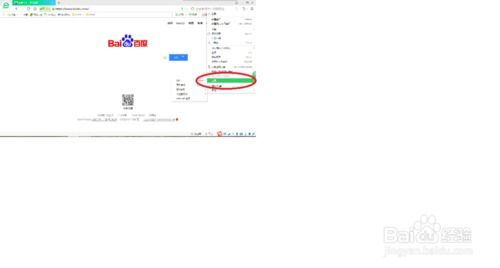 轻松学会:如何设置百度为你的默认主页资讯攻略11-29
轻松学会:如何设置百度为你的默认主页资讯攻略11-29 -
 设置IE浏览器主页的方法资讯攻略11-25
设置IE浏览器主页的方法资讯攻略11-25 -
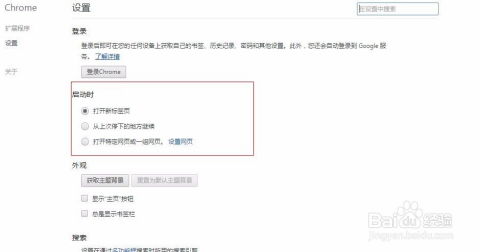 如何将'百度首页'设置为浏览器默认主页资讯攻略11-09
如何将'百度首页'设置为浏览器默认主页资讯攻略11-09 -
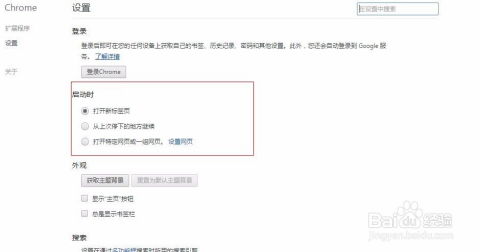 轻松设置“百度首页”为浏览器默认主页资讯攻略11-15
轻松设置“百度首页”为浏览器默认主页资讯攻略11-15 -
 如何轻松修改IE浏览器的主页设置资讯攻略11-17
如何轻松修改IE浏览器的主页设置资讯攻略11-17 -
 如何修改IE浏览器的主页设置?资讯攻略11-15
如何修改IE浏览器的主页设置?资讯攻略11-15